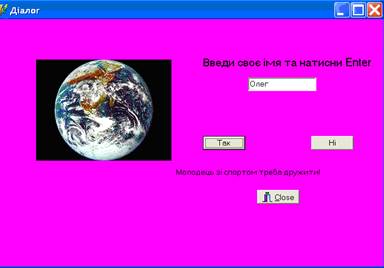Заглавная страница Избранные статьи Случайная статья Познавательные статьи Новые добавления Обратная связь FAQ Написать работу КАТЕГОРИИ: ТОП 10 на сайте Приготовление дезинфицирующих растворов различной концентрацииТехника нижней прямой подачи мяча. Франко-прусская война (причины и последствия) Организация работы процедурного кабинета Смысловое и механическое запоминание, их место и роль в усвоении знаний Коммуникативные барьеры и пути их преодоления Обработка изделий медицинского назначения многократного применения Образцы текста публицистического стиля Четыре типа изменения баланса Задачи с ответами для Всероссийской олимпиады по праву 
Мы поможем в написании ваших работ! ЗНАЕТЕ ЛИ ВЫ?
Влияние общества на человека
Приготовление дезинфицирующих растворов различной концентрации Практические работы по географии для 6 класса Организация работы процедурного кабинета Изменения в неживой природе осенью Уборка процедурного кабинета Сольфеджио. Все правила по сольфеджио Балочные системы. Определение реакций опор и моментов защемления |
Загальний вигляд середовища DelphiСодержание книги
Поиск на нашем сайте Зміст Вступ ……..………………………………………………………………………………4 Лабораторна робота №1. Реалізація класу об’єктів. Інкапсуляція даних. Створення конструкторів, деструктора та функцій-методів……………………………………..11 Лабораторна робота №2. Робота у середовищі Delphi. Вивчення призначення файлів проекту………………………………………………………………………….14 Лабораторна робота №3. Створення програм із застосуванням виразів………….16 Лабораторна робота №4. Опис типів. Створення процедур та функцій…………..18 Лабораторна робота №5. Розробка програм на розгалуження та цикли………….22 Лабораторна робота №6. Розробка програм для обробки символів та рядків……25 Лабораторна робота №7. Робота зі списками у Delphi……………………………..30 Лабораторна робота №8. Робота з масивами у Delphi……………………………...35 Лабораторна робота №9. Робота з файлами у Delphi………………………………38 Лабораторна робота №10. Визначення типів……………………………………….42 Лабораторна робота №11. Робота з графікою у Delphi…………………………….47 Лабораторна робота №12. Створення програм з використанням мультимедіа…..50 Лабораторна робота №13. Створення програм типу «клієнт-серевер»…………...54 Лабораторна робота №14. Створення аліасів в BDE та модуля даних……………59 Лабораторна робота №15. Поля таблиць в Delphi………………………………….65 Лабораторна робота №16. Елемент керування DBLookupComboBox…………….68 Лабораторна робота №17. Робота з фільтрами в базах даних Delphi……………..70 Лабораторна робота №18. Пошук в діапазоні значень в базах даних Delphi……..72 Список літератури …………………………………………………………………….75 ВСТУП Delphi є інтегрованим середовищем розробки програм (Integrated Development Environment, IDE). Це середовище дає змогу створювати програми в стилі візуального конструювання форм, розміщуючи на них візуальні елементи. Таке конструювання позбавляє програміста багатьох труднощів розробки інтерфейсу програми, оскільки Delphi автоматично генерує необхідний програмний код. Програміст використовує спеціальне вікно, яке називається вікном форми, як прототип майбутнього вікна програми. Додаючи до нього різні компоненти, він створює необхідні інтерфейсні та функціональні властивості програми. Компоненти Delphi – готові цеглинки середовища і нагадують деталі конструктора. Delphi належить до класу інструментальних засобів прискореної розробки програм (Rapid Application Development, RAD). Перший інструмент RAD було створено корпорацією Microsoft. Це була мова Visual Basic. Середовище Delphi було створено через три роки разом із такими продуктами, як Visual C++, C++Builder, JBuilder, PowerBuilder, які також належать до класу інструментів прискореної розробки. Це прискорення досягається за рахунок двох характерних властивостей Delphi: підтримки технології візуального програмування та широкого використання бібліотеки встановлених компонентів (Visual Component Library, VCL). Ядром мови Delphi є мова Pascal, створена професором Цюріхського університету Ніколаусом Віртом ще наприкінці 60-х років XX ст. спеціально для навчання студентів програмування. За довгі роки мова Pascal перетворилась на потужну сучасну об'єктно орієнтовану мову, яка успішно використовується для створення програм будь-якої складності. Проекти, які продемонстровані, було розроблено у середовищі Delphi версії 7.0. Загальний вигляд середовища Delphi
Головне Вікно середовища Delphi
Прикладне Меню
Панелі Інструментів Delphi Кнопки панелей інструментів
Палітра Компонентів Delphi Поняття компонентів як об¢єктів-оболонок над стандартними елементами управління Windows Будь-яка Windows-програма містить стандартні елементи управління: кнопки, смуги прокрутки, перемикачі, списки тощо. Компоненти Delphi можна вважати програмними оболонками над цими елементами управління – компоненти надають нам зручний та ефективний спосіб програмно керувати поведінкою елементів управління Windows: компоненти повністю беруть на себе реалізацію типових дій елементів управління. Наприклад, компонент Button (кнопка) забезпечує перерисовку кнопки в момент її “натискання” – нам не потрібно писати жодного оператора програми, який би відповідав за візуалізацію “натискання” кнопки; потрібно лише описати дії, які будуть виконуватися при “натисканні” кнопки, та визначити властиві для неї характеристики (розміри, положення, напис на кнопці тощо). Закладки Палітри Компонентів Standard:
Additional:
Win32:
System:
Dialogs:
Samples:
Перехід на потрібну закладку Палітри Компонентів. Кнопки прокрутки закладок Палітри Компонентів Для переходу на потрібну закладку Палітри Компонентів потрібно клацнути по ній. Для перегляду тих закладок, які в даний момент не видимі необхідно скористатися кнопками прокрутки – вони знаходяться у верхньому правому куті Палітри Компонентів:
Вибір потрібного компонента і розміщення його на формі. Кнопки прокрутки компонентів на даній закладці Палітри Компонентів Для вибору компонента і розміщення його на формі необхідно: 1) перейти на потрібну закладку Палітри Компонентів; 2) клацнути мишкою по потрібному компоненту; 3) клацнути мишкою по формі – там, де потрібно розмістити даний компонент. Якщо на цій закладці Палітри Компонентів знаходиться більше компонентів, ніж поміщається на екрані, то автоматично виводяться кнопки прокрутти компонентів. Для перегляду тих компонентів, які в даний момент не видимі необхідно скористатися цими кнопками прокрутки компонентів:
Редактор Коду Delphi
Призначення Редактора Коду Головне призначення Редактора Коду – введення і редагування тексту тих підпрограм, що будуть виконуватися як реакція на певні події. Ці підпрограми містять опис нетипових, характерних лише для даного конкретного компонента дій. Наприклад, якщо розмістити на формі кнопку, то при виконанні такої програми клацання мишкою по кнопці приведе до перерисовки кнопки – буде виконана візуалізація “натискання” кнопки. Нам не потрібно програмувати таку перерисовку – вона виконується автоматично. А ось всі будь-які інші дії, що потрібно виконати при клаканні мишкою по цій кнопці – потрібно описати у вигляді відповідної підпрограми. Це і робиться за допомогою Редактора Коду. Конструктор Форм
Поняття форми як проекту майбутнього вікна програми В Конструкторі Форм створюється майбутнє вікно Windows-програми. Візуальне конструювання програми полягає в розміщенні потрібних елементів управління на формі, – ці елементи управління будуть так само відображатися і при виконанні програми. При виконанні програми кожній формі відповідає своє вікно, яке має такий самий вигляд, що і форма цього вікна (тобто, ті самі елементи управління, розміщені так само, як було задано при конструюванні форми). Таким чином, форма служить проектом майбутнього вікна програми. “Форма” – термін, який вживається при конструюванні програми, при виконанні програми формі відповідає поняття “вікно”. Перемикання між Редактором Коду та Конструктором Форм Для перемикання між Редактором Коду та Конструктором Форм (і навпаки, між Конструктором Форм та Редактором Коду) потрібно натиснути клавішу F12 клавіатури, або кнопку Початок роботи з Delphi 1 спосіб: Запустити на виконання програму Delphi за допомогою Головного Меню Windows: Пуск ® Программы ® Borland Delphi 4 ® Delphi 4 (на прикладі Delphi 4). 2 спосіб: Відкрити будь-який документ, зареєстрований та закріплений за системою Delphi. Завершення роботи з Delphi 1 спосіб: Закрити Головне Вікно середовища Delphi.
Збереження проекту Для збереження проекту (тобто, всіх його файлів) потрібно виконати команду Прикладного Меню F ile ® Sa v e All або натиснути кнопку Добрий стиль – збереження на початку роботи з проектом! При першому збереженні проекту ми визначаємо його місце на диску. Очевидно, буде зручно це зробити одразу, на початку роботи з проектом. В будь-який момент можна поміняти місце розміщення файлів проекту на диску, для цього потрібно виконати наступні команди Прикладного Меню: F ile ® Save Project As… – міняє ім’я та місце розміщення файла проекту; F ile ® Save As… – міняє ім’я та місце розміщення того файла модуля та того файла форми, які редагувалися в момент виконання цієї команди. Якщо проект містить кілька форм, то таку команду потрібно виконувати окремо для кожної форми. Якщо ж збереження проекту зробити не одразу на початку роботи, а відкласти на майбутнє, то при потребі змінити місце розміщення усього проекту можна “прогавити” якийсь із файлів і не зберегти його – файли проекту будуть розкидані по різних папках. Загальне правило: кожний проект – в окремій папці Delphi-проект складається не із одного, а із багатьог файлів. Зручно, коли всі ці файли знаходяться в одній папці (тоді простіше буде, наприклад, скопіювати проект). Тому рекомендується: 1) всі файли проекту записувати в одну і ту саму папку; 2) кожний проект записувати в окрему папку (тобто, розміщувати не більше одного проекту в кожній папці) – при цьому ніколи не виникне плутанина: який файл якому саме проекту належить. Вибір папки для проекту Щоб легше було знайти проект, потрібно дотримуватися певних правил при виборі імен папок, в яких знаходяться файли проекту. Рекомендується папку, в якій розміщується проект, називати таким чином, щоб було відоме призначення проекту. Ця папка повинна знаходитися в папці, назва якої співпадає із прізвищем студента. Папка студента, в свою чергу, повинна знаходитися в папці, назва якої відповідає назві групи; папка групи – повинна знаходитися в папці Student: Student \ <Шифр групи> \ <Прізвище студента> \ <Назва проекту> Проекти (та будь-які інші файли), місце розміщення яких не відповідає наведеному вище правилу – будуть знищуватися без попередження! Відкриття існуючого проекту Відкрити проект, з яким недавно працювали Щоб відкрити проект, з яким недавно працювали, потрібно виконати команду Прикладного Меню F ile ® R eopen та вибрати потрібний проект із верхньої частини списку. Відкрити будь-який проект (за допомогою вікна Open Project) Щоб відкрити будь-який існуючий проект (не обов’язково той, з яким недавно працювали), потрібно: 1) виконати команду Прикладного Меню: F ile ® Open Project… або натиснути кнопку
2) за допомогою вікна Open Project вибрати файл проекту. Робота з Delphi-програмою Структура Delphi-програм Unit, Program Файли модулів та файл проекту мають типову для системи програмування Borland Pacsal будову. Кожний модуль має заголовок (unit …), інтерфейсну секцію (interface), секцію реалізації (implementation). Файл проекту – це Pascal-програма, яка містить заголовок (program …), директиву використання модулів (uses …), розділ операторів (begin … end). Переглянути текст програми, модуля проекту Щоб переглянути текст програми (файла проекту), потрібно виконати команду Прикладного Меню P roject ® V iew Source В середовищі Delphi 3 Прикладне Меню організоване по-іншому. Там цю дію виконує команда Прикладного Меню V iew ® Project Source Для перегляду тексту якогось модуля потрібно: 1) виконати команду Прикладного Меню V iew ® U nits… або натиснути кнопку 2) у вікні View Unit вибрати необхідний модуль. Виконання Delphi-програми Запуск Delphi-програми на виконання Для запуску проекту на виконання потрібно виконати команду Прикладного Меню R un ® R un або натиснути кнопку Покрокове виконання програми. Режим “виконувати підпрограму за один крок” Для покрокового виконання програми в режимі “виконувати підпрограму за один крок” потрібно: виконувати команду Прикладного Меню R un ® S tep Over або натискати функціональну клавішу F8 клавіатури, або натискати кнопку Режим “покроково виконувати кожну підпрограму” Для виконання програми в режимі “покроково виконувати кожну підпрограму” потрібно: виконувати команду Прикладного Меню R un ® T race Into, або натискати функціональну клавішу F7 клавіатури, або натискати кнопку Перехід від покрокового до звичайного виконання програми Для цього, як і для запуску проекту на виконання, потрібно виконати команду Прикладного Меню R un ® R un або натиснути кнопку Встановити / вилучити точку переривання Точка переривання – це спеціальним чином відмічений оператор, починаючи з якого програма буде виконуватися у покроковому режимі (тобто, починаючи з цього оператора програма автоматично переходить від звичайного у покроковий режим виконання). Для того, щоб встановити точку переривання, потрібно клацнути мишкою проти потрібного оператора в сірій смузі зліва від області операторів Редактора Коду – цей оператор стане виділеним:
Для того, щоб вилучити точку переривання, потрібно повторно клацнути мишкою на встановленій точці переривання (проти потрібного оператора в сірій смузі зліва від області операторів Редактора Коду). Лабораторна робота №1 Тема: Реалізація класу об’єктів. Інкапсуляція даних. Створення конструкторів, деструктора та функцій методів. Мета роботи: Навчитися описувати структуру класів, полів та властивостей засобами ООП. Завдання 1. Записати опис структури класу із трьома полями довільних типів, клас походить від класу: 1-5. TObject 6-10. TPersistent 11-15. TComponent 16-20. TControl 21-25. TWinControl 26-30. TCustomControl 2. Здійснити опис трьох довільних полів класу (клас згідно варіанту завдання 1). 3. Здійснити опис трьох довільних властивостей класу (клас згідно варіанту завдання 1). Теоретичні відомості В мові Object Pascal класи є спеціальними типами даних і використовуються для опису об'єктів. Відповідно об'єкт, що має тип якого-небудь класу, є екземпляром цього класу або змінною цього типу. Клас є особливим типом запису, має в своєму складі такі елементи (члени), як поля, властивості і методи. Поля класу аналогічні полям запису і служать для зберігання інформації про об'єкт. Методами називаються процедури і функції, призначені для обробки полів. Властивості займають проміжне положення між полями і методами. З одного боку, властивості можна використовувати як поля, наприклад, привласнюючи їм значення за допомогою оператора привласнення; з другого боку, усередині класу доступ до значень властивостей виконується методами класу. Опис класу має наступну структуру: Туре <Ім’я класу> = class (<Ім’я батьківського класу>) private <Приватні описи>; protected <Захищені описи>; public <Загальнодоступні описи>; published <Опубліковані описи>; end; В приведеній структурі описами є оголошення властивостей, методів і подій. Приклад. Опис класу. type TColorCircle = class(TCircle); FLeft FTop FRight FBottom: Integer; Color: TColor; end; Тут клас TColorCircle створюється на основі батьківського класу TCircle. В порівнянні з батьківським, новий клас додатково містять чотири поля типа integer і одне поле типу TColor. Якщо як батьківське використовується клас Tobject, який є базовим класом для всіх класів, то його ім'я після слова class можна не указувати. Тоді перший рядок опису виглядатиме так: type TNewClass = class Об'єкти як екземпляри класу оголошуються в програмі в розділі var як звичайні змінні. Наприклад var CCirclel: TColorCircle; CircleA: TCircle; Як і у разі записів, для звернення до конкретного елемента об'єкту (полю, властивості або методу) указується ім'я об'єкту і ім'я елемента, розділені крапкою, тобто ім'я елемента є складовим. Приклад. Звернення до полів об'єкту. var CCirclel: TColorCircle; Begin ... CCirclel.FLeft:=5; CCirclel.FTop:=1; ... end; Тут приведено безпосереднє звернення до полів об'єкту, звичайно це робиться за допомогою методів і властивостей класу. Поле класу є даними, що містяться в класі. Поле описується як звичайна змінна і може належати до будь-якого типу. Приклад. Опис полів. type TNewClass = class(TObject) private FCode: integer; FSign: char: FNote: string; end; Тут новий клас TNewClass створюється на основі базового класу Tobject і одержує на додаток три нові поля Fcode, FSign і FNote, має, відповідно, цілочисельний, символьний і рядковий типи. Згідно прийнятій угоді, імена полів повинні починатися з префікса f (від англ. Field - поле). Властивості реалізують механізм доступу до полів. Кожній властивості відповідає поле, що містить значення властивості, і два методи, що забезпечують доступ до цього поля. Опис властивості починається із слова property, при цьому типи властивості і відповідного поля повинні співпадати. Ключові слова read і write є зарезервованими усередині оголошення властивості і служать для вказівки методів класу, за допомогою яких виконується читання значення поля, пов'язаного з властивістю, або запис нового значення в це поле. Приклад. Опис властивостей. type TNewClass = class(TObject) private FCode: integer; FSign: char: FNote: string; published property Code: integer read FCode write FCode; property Sign: char read FSign write FSign; property Note: string read FNoter write FNote; Для доступу до полів Fcode, FSign і Fnote, які описані в захищеному розділі і неприступні іншим класам, використовуються властивості code, sign і Note, відповідно. Метод є підпрограмою (процедуру або функцію), що є елементом класу. Опис методу схожий на опис звичайної підпрограми модуля. Заголовок методу розташовується в описі класу, а сам код методу знаходиться в розділі реалізації. Ім'я методу в розділі реалізації є складовим і включає тип класу. Наприклад, опис методу Button1Click виглядатиме так: Interface ... type TForml = class(TForm) Buttonl: ТВutton; procedure ButtonlClick(Sender: TObject); end; ... implementation ... procedure TForml.ButtonlClick(Sender: TObject); begin Close; end; Метод, оголошений в класі, може викликатися різними способами, що залежить від виду цього методу. Вид методу визначається модифікатором, який указується в описі класу після заголовка методу і відділяється від заголовка крапкою з комою. Приведемо деякі модифікатори: virtual – віртуальний метод; dynamic – динамічний метод; override – метод, що перевизначається; message – обробка повідомлення. За умовчанням всі методи, оголошені в класі, є статичними і викликаються як звичайні підпрограми. Методи, які призначені для створення або видалення об'єктів, називаються конструкторами і деструкціями, відповідно. Описи даних методів відрізняються від опису звичайних процедур тільки тим, що в їх заголовках стоять ключові слова constructor і destructor. Як імена конструкторів і деструкції в базовому класі Tobject і інших багато кого класахвикористовуються іменаCreate і Destroy. Програмістам, що давно працюють в Windows, напевно, не потрібно пояснювати значення терміну "подія". Саме це середовище і написані для неї програми управляються подіями, що виникають в результаті дій користувача, апаратури комп'ютера або інших програм. Звісточка про настання події – це повідомлення Windows, отримане так званій функцією вікна. Таких повідомлень сотні, і, за великим рахунком, написати програму для Windows – значить визначити і описати реакцію на деякі з них. Працювати з такою кількістю повідомлень, навіть маючи під рукою довідник, нелегко. Тому однією з великих переваг Delphi є те, що програміст позбавлений від необхідності працювати з повідомленнями Windows (хоча така можливість в нього є). Типових подій в Delphi – не більше двох десятків, і всі вони мають просту інтерпретацію, що не вимагає глибоких знань середовища. Розглянемо, як реалізовані події на рівні мови Object Pascal. Подія – ця властивість процедурного типу, призначена для створення призначеної для користувача реакції на ту або іншу вхідну дію: property OnMyEvent: TMyEvent read FOnMyEvent write FOnMyEvent; Питання для самоконтролю:
Лабораторна робота №2 Тема: Робота у середовищі Delphi. Вивчення призначення файлів проекту. Мета роботи: Ознайомитися із інтегрованим середовищем програмування Delphi та розглянути будову його інтерфейсу. Навчитись працювати з панелями інструментів в середовищі Delphi. Розробка проекту «Діалог» Завдання. Створити програму, яка виконуватиме такі дії: користувач вводить своє ім’я, наприклад «Олег», та натискає на клавішу Enter, після чого з’являється запитання «Олег, чи ти полюбляєш займатися спортом?». Якщо далі буде натиснуто кнопку «Так», то з’являється фраза «Молодець! Зі спортом треба дружити!». Якщо ж буде натиснуто кнопку «Ні», то з’являється фраза «Чому? Ти не хочеш бути здоровим?». Для виходу з програми необхідно клацнути на кнопці «Вихід» (мал. Діалог).
Мал. Діалог Аналіз проекту Для організації діалогу необхідно мати об’єкт, який дозволить ввести ім’я. для цього скористаємось компонентом Edit (вкладка палітри компонентів Standart) – однорядкове поле введення. Цей компонент призначений для введення, відображення та редагування одного текстового рядка. Для оздоблення вікна програми (розміщення малюнка) скористаємось компонентом Image (вкладка палітри компонентів Additional) – зображення. Цей компонент призначений для відображення малюнків. ХІД РОБОТИ Алгоритм розробки проекту 1. Створити папку С:\Delphi\lab_2. 2. Завантажити середовище візуального програмування Delphi. 3. Розмістити на формі візуальні компоненти Label1, Label 2, Label3, Edit1, Button1, Button2, BitBtn1, Image1, встановити значення властивостей компонентів, описати порядок опрацювання подій згідно з таблицею.
Пояснення. Компонент Edit має властивість text, що призначена для збереження введеної інформації. Початкове значення цієї властивості (в цьому проекті) – порожній рядок. 4.Зберегти проект у папці С:\Delphi\lab_2. 5.Запустити проект та перевірити правильність його виконання. Завдання для самостійного виконання 1.Зробити кнопки «Так» та «Ні» допустимими тільки після введення в поле Edit1 імені та натискання клавіші Enter. Підказка. Значення властивості Enabled кнопок «Так» та «Ні» встановити рівними False, а в процедуру TForm1.Edit1KeyPress додати оператори (зверніть увагу на операторні дужки в операторі умовного переходу): Button1.Enabled:=True; Button2.Enabled:=True; 2.Очистити поле Edit1, Label2, Label3 для забезпечення можливості повтору діалогу. Кнопки «Так» та «Ні» зробити недоступними. Підказка. Розмістити на формі ще одну кнопку BitBtn, встановити для неї значення властивості Kind (вид)=bkRetry. Створити для цієї кнопки процедуру опрацювання події OnClick з тілом: Label2.Caption:=’’; Label3.Caption:=’’; Edit1.Text:=’’; Button1.Enabled:=True; Button2.Enabled:=True;
Підказка. Додати до вищевказаної процедури команду Form1.ActiveControl:=Edit1.
Питання для самоконтролю:
3. Які є пункти головного меню? 4. Який пункт використовують для закриття чи відкриття файлу-проекту? 5. Яка клавіша використовується для переходу між вікнами форми? 6. Який файл не входить до Delphi - проекту? 7. Яким оператором завжди закінчується модуль проекту *.pas? 8. Яка клавіша використовується для активізації головного меню?
Лабораторна робота №3 Тема: Властивості форми у середовищі Delphi. Мета роботи: Навчитись використовувати властивості компоненти Form.
Завдання 1. Створити новий проект. 2. Змінити іконку форми, а назву форми змінити на своє прізвище. 3. Помістити на формі компоненту Button. 4. Дати кнопці заголовок назву кольору і написати код програми, який натисненням на цю кнопку реалізує зміну кольору форми на вказаний. 5. За допомогою властивості Cursor, зробити вигляд покажчика миші при розміщенні його в області форми у вигляді руки. 6. Здійснити подвійне натискання на формі і у процедурі, яка оголошена написати коди програми для переміщення форми у лівий верхній кут. 7. Помістити на формі ще одну компоненту Button, і написати код програми, який натисненням на цю кнопку реалізує зменшення розмірів форми до 500*500 пікселів. 8. Помістити на формі ще дві компоненти Button і назвати їх Maximized і Normal, і у процедурі оброки натиснення кнопки написати коди програми для збільшення форми на весь екран і зменшення до нормального стану відповідно; для цього використати властивість WindowState.
Теоретичні відомості Властивість color типу TColor визначає колір фону (поверхні) компоненту. Тип TColor описаний таким чином: type TColor = -(COLOR_ ENDCOLORS +1).. $02FFFFFF; Значення властивості Color є чотирьохбайтовим шістнадцятирозрядним числом. Старший байт вказує палітру і звичайно рівний коду $00, що відповідає відображенню кольору, найближчого до заданого властивістю Color.
Таблиця 1. Константи основних кольорів
Всі константи, окрім clDkGray і clLtGray, можна вибирати за допомогою Інспектора об'єктів. Додатково під час виконання додатку можна використовувати константи clDkGray і clLtGray, які дублюють значення clGray і clSilver, відповідно. Властивість Cursor типу TCursor визначає вид покажчика миші при розміщенні його в області компоненти. Delphi пропонує більше двадцяти запропонованих видів покажчика миші і відповідних їм констант, основними з яких є наступні:
ü crDefault - покажчик має вигляд за замовчуванням (звичайна стрілка); ü crNone - покажчик не видно; ü crArrow - покажчик має вид стрілки; ü crCross - покажчик має вид хреста; ü crDrag - покажчик має вид стрілки з листом паперу; ü crHourGlass - покажчик має вид пісочного годинника. Властивості Height і Width типу Integer вказують відповідно вертикальний і горизонтальний розміри компоненти в пікселях. Властивості Left і Тор типу Integer визначають координати лівого верхнього кута компоненти щодо його контейнера, що містить, наприклад, форми або панелі. Відзначимо, що форма також є компонентом, для неї координати відлічуються від лівого верхнього кута екрану монітора.
Питання для самоконтролю: 1. Які є вкладки вікна «інспектора об’єктів»? 2. Яка клавіша використовується для відкриття «інспектора об’єктів»? 3. Яку клавішу використовують для багаторазового використання одного і того же елемента керування в вікні форми? 4. Об’єкт Label використовується? 5. Об’єкт Image використовується? 6. Об’єкт Button використовується? 7. Які команди можна використовувати для запуску програми project1? Лабораторна робота №4 Тема: Опис типів. Створення процедур та функцій. Мета роботи: Навчитись описувати типи та змінні, а також створювати процедури та функції в Delphi. Аналіз проекту Для розробки проекту треба вміти організувати введення даних у компоненти форми та обробляти їх у програмі. Для організації введення даних через об’єкти, розміщені на формі, обробки числових величин, виведення на форму результатів роботи програми використовується компонент Edit та функції перетворення рядкових даних на числові та навпаки. Річ у тім, що властивість Text об’єкта Edit може містити тільки рядкову величину. Тому для перетворення введеної текстової величини на ціле число використовують функцію StrToInt, а для перетворення текстової величини в дійсне число використовують функцію StrToFloat. Для виведення у поле компонента Edit числових значень необхідно зробити перетворення цілих та дійсних чисел на рядкові величини, скориставшись функціями IntToStr та FloatToStr. Будемо вважати, що оптимальна вага людини визначається як різниця між ростом у сантиметрах і вагою в кілограмах. Якщо фактична вага менша за оптимальну, будемо вважати її худою, якщо більша – то повною. ХІД РОБОТИ Алгоритм розробки проекту 1. Створити папку С:\Delphi\lab_4_1. 2. Завантажити середовище візуального програмування Delphi. 3. Розмістити на формі візуальні компоненти Label1, Label 2, Label3, Label4, Edit1, Edit2, BitBtn1, BitBtn1. 4. У коді програми Unit1.pas ввести у розділі var змінні для збереження значень: Factw – фактичної ваги; Optw – оптимальної ваги; Rost – росту; Delta – різниці між оптимальною та фактичною вагою. Спочатку будемо вважати, що всі дані будуть цілими числами: var factW, optW,rost,delta:integer; 5. Створити процедуру, що оброблятиме подію, - клік лівою кнопкою миші на кнопці «Обчислити» (подія OnClick): factW:=strtoint(edit1.Text); rost:=strtoint(edit2.Text); optw:=rost-100; delta:=abs(factw-optw); if optw=factw then label4.Caption:='Ваша вага оптимальна'; if optw>factw then label4.Caption:='Вам треба потовстішати на '+inttostr(delta)+' кг'; if optw<factw then label4.Caption:='Вам треба схуднути на '+inttostr(delta)+' кг'; 6. Зберегти проект у папці С:\Delphi\lab_4_1. 7. Запустити проект та перевірити правильність його виконання.
Завдання для самостійного виконання
Підказка. Для цього необхідно використовувати дійсний тип змінних: var factW, optW,rost,delta: real; Перетворення дійсних на рядкові і навпаки виконується за допомогою функцій FloatToStr та StrToFloat.
|
|||||||||||||||||||||||||||||||||||||||||||||||||||||||||||||||||||||||||||||||||||||||||||||||||||||||||||||||||||||||||||||||||||||||||||||||||||||||||||||||||||||
|
Последнее изменение этой страницы: 2016-04-18; просмотров: 671; Нарушение авторского права страницы; Мы поможем в написании вашей работы! infopedia.su Все материалы представленные на сайте исключительно с целью ознакомления читателями и не преследуют коммерческих целей или нарушение авторских прав. Обратная связь - 216.73.216.102 (0.016 с.) |



























 2 спосіб: Виконати команду Прикладного Меню F ile ® E x it
2 спосіб: Виконати команду Прикладного Меню F ile ® E x it